Kuidas installitud rakendusi ümber paigutada, et vabastada pinnase partitsioonil ruumi

Üks põhjusi, miks esmane partitsioon (st see on installitud Winxp) peaks olema vähemalt 50 GB kõvakettaga On see, et me ei saa kunagi teada, mis - ja eriti kuidas - rakendused/programmid Installime süsteemi ja kassi kosmosebar Nad hõivavad need. Väga palju Windowsi kasutajad Neil on "probleemid", kui puuduvad ruumid esmasel partitsioonil ("probleemid", mis viivad Ei saa muid programme installida kui tingimustes, kus mõned olemasolevad on desinstalleeritud või Süsteemi jõudluse vähenemine), seetõttu peavad nad loobuma mitmesugustest süsteemidest või TO -st installitud programmidest Jagas kõvaketta (riskis, et jaotusprotsess mõjutab selle andmeid) või mõnel juhul isegi Süsteemi uuesti installimiseks. Kuid see poleks lihtsam Kui nad liigutavad mõnda rakendust, mis on installitud teistesse partitsioonidesse, nii et see on nii vajalik ruumi?
Kindlasti teab enamik Windowsi kasutajanimesid, et kui ühele partitsioonile installitud rakendus teisaldatakse abiga teisele Koopia/pasta, vastavat rakendust enam ei veereta ("süüd" on register ja rakenduse protsessid kes ei tunne uut kausta ega uut partitsiooni, millele see on teisaldatud, kuid "postitavad" vanasse kohta). Aga abiga Aurukolija, kui liikudes juba algsesse partitsioonile installitud rakenduste teise partitsiooni juurde saab teha ilma probleemideta ja vastavad rakendused jätkavad toimimist.
Aurukolija See on O rakendus Väike kumb ei vaja paigaldamist, loodi algselt abistamiseks mängijad riputas oma mängude kolimiseks (tavaliselt mängud aur) Salvestatud/paigaldatud teisele partitsioonile (ilmselgelt, et teha ruumi teistele mängudele), kuid hiljem leiti, et see töötab Samuti rakenduste tüüpide jaoks.
Kuidas auru liikuja töötab?
See on oluline, et Taotlus veetakse administraatori privileegidega, nii et see saaks muutuda Lähtetee Rakenduste jaoks, mille see ümber kolib (see on Steami liikuja väike saladus, mille tõttu rakendused töötavad ka pärast teise partitsiooni kolimist).
Alam- Aururakendused ühine kaust, valige kaust, millesse rakendus, mida soovite ümber paigutada (või rakendused, mida soovite ümber paigutada, kui a sviit, kuigi Hoolitsev! See ei puuduta programmifaile, aga kausta enda poolt; Näiteks kui soovite liikuda Adobe Photoshop, valite kausta Adobe), siis, all Alternatiivne kaust, valige kaust, milles soovite neid rakendusi teisaldada.
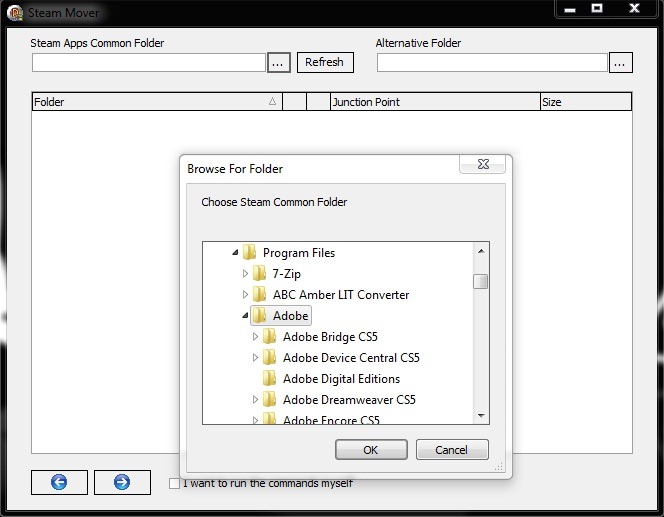
Akna paremal küljel ilmub Loend installitud rakendustega vastavas kaustas (enamasti võib see olla ainult üks rakendus). Valige rakendused, mida soovite teisaldada, ja klõpsake paremat noolenuppu akna allservast.
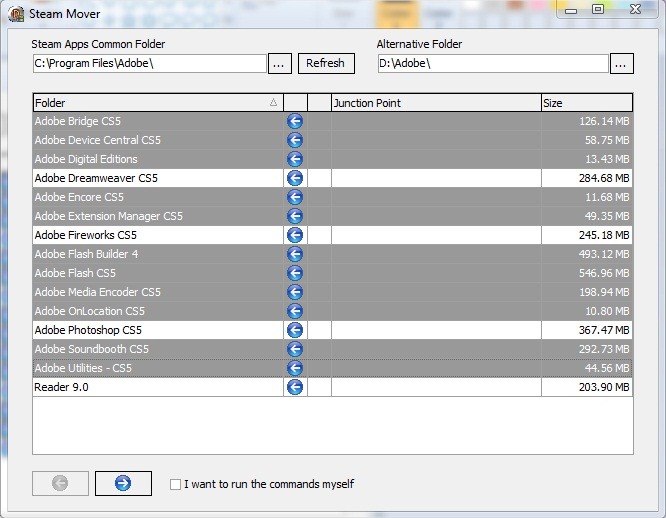
A avaneb Käsklus mis kasutab käske xcopy, rd si mklink valitud rakenduste selgitamiseks.
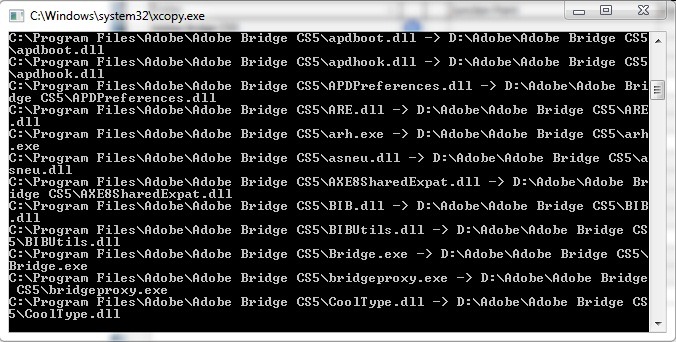
Kui soovite kunagi rakendused tagasi teisaldada esialgne asukoht, saate seda teha väga lihtsalt, klõpsates nuppu vasak noolenupp.
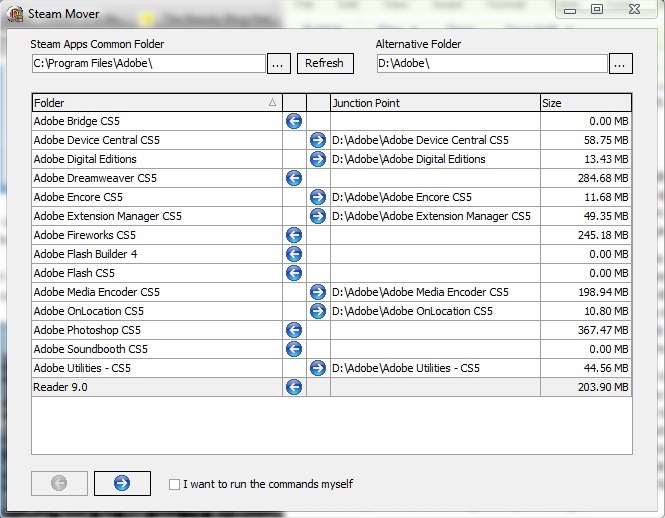
Märkus.
Rakendus ühildub kõigi Windows 7 versioonidega, tõenäoliselt ühildub kõigi Windows Vista versioonidega ja ei ühildu Windows XP-ga, olenemata versioonist.
Avand in vedere ca relocarea aplicatiilor implica mutarea unui numar considerabil de fisiere, On väga võimalik, et protsessi käigus ilmnevad vead (chiar daca pentru noi a functionat perfect, Kui otsustate kasutada auru liikumist, võtke riski).
Toetatakse ainult NTFS -i vormindatud sektsiooni (See ei tööta FAT32).
Rakendus saab ümber paigutada ainult täielikud kaustad, mitte üksikud failid; Sel põhjusel pole sellest tõenäoliselt abi väga suurte failide puhul nagu tüüp .GCF (Vasturünnak)
Kuidas installitud rakendusi ümber paigutada, et vabastada pinnase partitsioonil ruumi
Mis on uut
Ümber Stealth
Kirglik tehnoloogia vastu kirjutan koos Stealthsetts.com -i naudinguga alates 2006. aastast. Mul on rikkalik kogemus opsüsteemides: MacOS, Windows ja Linux, aga ka programmeerimiskeelte ja ajaveebiplatvormide (WordPress) ning veebipoodide jaoks (WooCommerce, Magento, Prashop).
Vaadake kõiki Stealthi postitusiSamuti võite olla huvitatud...


4 mõtet “Kuidas installitud rakendusi ümber paigutada, et vabastada pinnase partitsioonil ruumi”